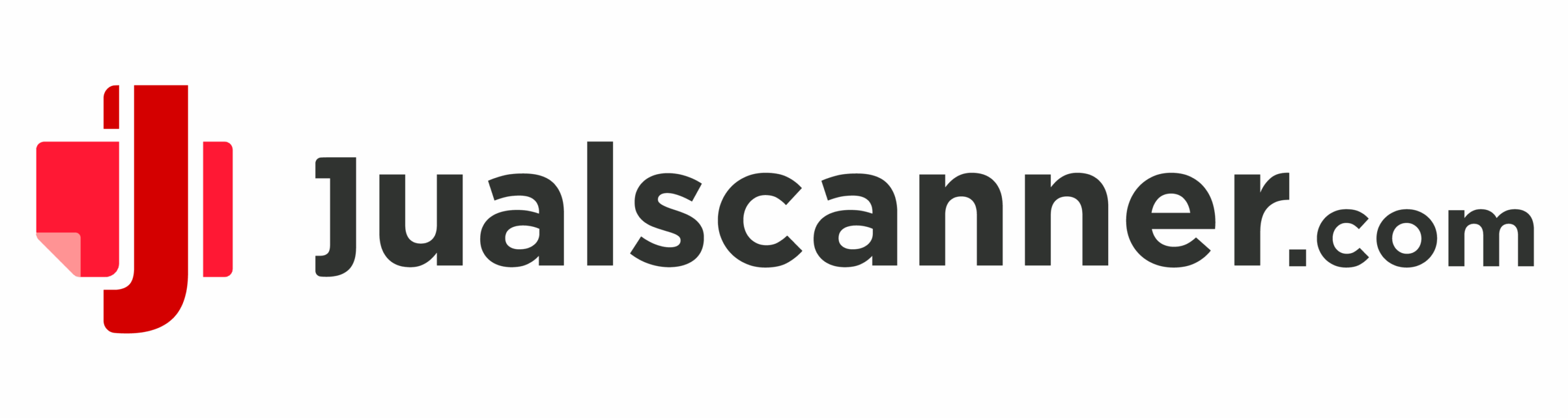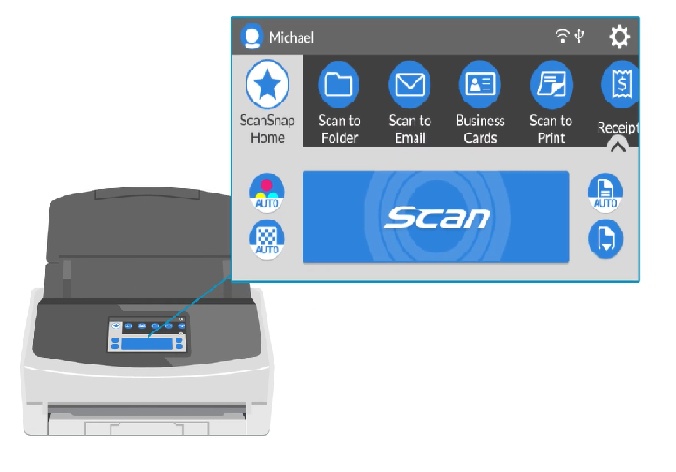Mengapa Setting Scanner yang Tepat Penting untuk Kualitas Hasil Scan?
Setting scanner yang tepat sangat berpengaruh terhadap kualitas hasil scan. Artikel ini akan membahas cara mengatur scanner agar hasil pemindaian terlihat profesional, rapi, dan sesuai kebutuhan.
- Memahami Resolusi DPI: Fondasi Setting Scanner yang Tepat
Apa Itu DPI dan Kenapa Penting?
Resolusi atau DPI (dots per inch) menentukan tingkat ketajaman hasil scan. Semakin tinggi DPI, semakin detail hasil gambarnya—namun, ukuran file juga akan semakin besar.
- Gunakan 300 DPI untuk dokumen teks biasa
- Pilih 600 DPI atau lebih untuk foto, ilustrasi, atau gambar detail
Sesuaikan dengan kebutuhan agar tidak mengorbankan ruang penyimpanan.
- Pilih Format File Sesuai Kebutuhan
Format file sangat memengaruhi hasil akhir scan dan penggunaannya. Ini pilihan yang disarankan:
Tips Memilih Format File yang Sesuai
- PDF: untuk dokumen teks atau arsip
- JPEG: untuk gambar berwarna
- TIFF: untuk hasil tanpa kompresi
- PNG: cocok untuk grafis tajam dan transparan
- Menyesuaikan Mode Warna: Hitam-Putih, Grayscale, atau Warna?
Setting scanner juga mencakup pilihan mode warna:
- Color: untuk brosur atau dokumen berwarna
- Grayscale: ideal untuk foto hitam-putih
- Black & White: paling efisien untuk dokumen teks biasa
Gunakan mode sesuai jenis dokumen agar hasil optimal dan ukuran file tetap efisien.
- Mengatur Brightness dan Contrast: Supaya Hasil Tidak Pucat
Pengaturan kecerahan dan kontras berfungsi memperbaiki hasil yang terlalu terang atau gelap. Terlalu cerah bisa membuat teks pudar, sementara terlalu gelap bisa menghilangkan detail.
Cobalah beberapa kali hingga menemukan hasil yang pas.
- Mengaktifkan Fitur OCR: Scan Dokumen Sekaligus Bisa Diedit
Fitur OCR (Optical Character Recognition) mengubah teks dari hasil scan menjadi file digital yang bisa diedit. Sangat berguna jika kamu sering mengubah hasil scan ke dalam bentuk Word atau PDF editabel.
Pastikan teks asli tercetak jelas agar OCR bekerja maksimal.
- Aktifkan Auto Crop dan Deskew untuk Scan yang Rapi
Auto Crop memotong bagian kosong di sekitar dokumen, sedangkan Deskew merapikan posisi gambar miring saat proses scan.
Aktifkan fitur ini terutama jika kamu sering scan dokumen dalam jumlah besar.
- Sesuaikan Ukuran Kertas dengan Dokumen Asli
Salah satu setting scanner yang sering terlupakan adalah ukuran kertas. Jika tidak sesuai, hasil bisa terpotong atau terlalu banyak ruang kosong.
- A4: umum digunakan di kantor
- Legal: untuk dokumen hukum
- Letter: untuk dokumen luar negeri
- Simpan Hasil Scan dengan Nama File dan Folder yang Jelas
Berikan nama file yang deskriptif, misalnya: Invoice_Mei2025.pdf. Simpan di folder yang terorganisir, misalnya berdasarkan bulan atau jenis dokumen. Hal ini mempermudah pencarian di kemudian hari.
Kesimpulan
Dengan memahami dan mengatur setting scanner secara optimal, kamu bisa menghasilkan scan yang tajam, rapi, dan mudah diakses kembali.
Rekomendasi Lanjutan: Rawat Scanner dengan Benar
Agar setting scanner tidak sia-sia, penting untuk menjaga perangkat tetap bersih dan optimal. Gunakan panduan berikut untuk perawatan scanner: